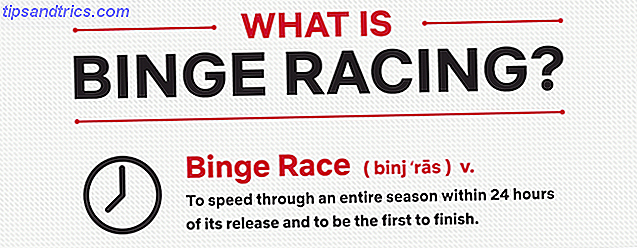Du kjørte et søk i Google, men på en eller annen måte fikk du ikke det resultatet du ønsket etter å ha klikket på en kobling.
Igjen, og igjen, og igjen.
Dette er frustrasjonen til nettleseromdirigeringsvirusene, skadelig malware utformet for ikke bare å irritere deg, men også å fleece deg.
I disse dager må du være ganske laks med PC-sikkerhet for å ende opp med en, men disse virusene vedvarer i naturen. La oss se på hvordan du kan ende opp infisert med, og hva du må gjøre for å fjerne, et nettleseromdirigeringsvirus.
Hvordan Browser Redirect Virus fungerer
Du vet om du har nettleserviruset. For en start: det vil irritere sokkene av. Når du har over det vanlige uleiligheten til sidene du vil laste inn, finner du sannsynligvis at det ved nærmere undersøkelse er noe kjent på siden som fortsetter å lastes, for eksempel en Google-søkeboks.
Nettadressen kan være noe som:
- icityfind.com
- scour.com
- fastsfind.com
- amusede.in
- 1freefiledownload.com
- find-quick-results.com
- bidvertiser.com
Rootkits, bootkits og til og med ondsinnede nettleserutvidelser kan holdes ansvarlige for at virusene infiserer systemet ditt, og deres eneste mål er å tjene penger og samle informasjon om deg.
Hvordan tjener de penger? Gjennom søkene dine. I stedet for å si, et vanlig Google-søk som resulterer i et par sponsede resultater du velger, har nettleseromdirigeringsviruset tjent inn hvert søkeresultat og kobling. Videre samles data om deg, og registreres for senere bruk. Dette kan være alt fra nettstedet ditt til personlig informasjon som kan brukes i identitetstyveri.
I utgangspunktet, hvis du har et omdirigeringsvirus for nettleser, må du ikke dele noen personlige opplysninger med alle nettlesere på datamaskinen din før den er fjernet.
Den omskrivne vertsfilen
Windows-brukere bør vite om vertsfilen, en tekstfil som er lagret på C: \ -disken, der en liste over blokkerte nettadresser kan lagres. I tillegg til å blokkere nettadresser med vertsfilen, kan du også legge til linjer som angir hvilke nettsteder som skal vises når en bestemt IP-adresse er besøkt.
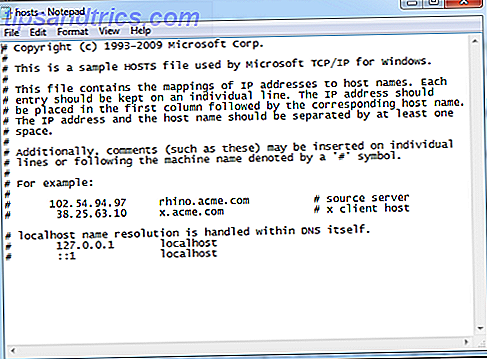
Alt du trenger å gjøre er å finne vertsfilen ( Windows \ System32 \ Drivers \ etc ) og åpne den med Notisblokk (høyreklikk, og åpne deretter med ... ). Rull ned til det tomme rommet, legg til en URL eller IP-adresse og lagre vertsfilen. adressen er nå blokkert.
Du kan også bruke samme prinsipp for å lage snarveier til enkelte nettsteder for å spare tid å skrive. Omdirigeringsviruset for nettleseren bruker det også, skriver om eller erstatter den opprinnelige vertsfilen med egne data. Chris Hoffman's guide til Windows Hosts-filen Hva er Windows Host File? Og 6 overraskende måter å bruke det på. Hva er Windows Host File? Og 6 Overraskende måter å bruke den på. Windows Hosts-filen lar deg definere hvilke domenenavn (nettsteder) som er knyttet til hvilke IP-adresser. Det har forrang over DNS-serverne, slik at DNS-serverne dine kan si at facebook.com er knyttet til ... Les mer forklarer hvordan dette fungerer mer detaljert.
Fjerne et webleseromkoblingsvirus? Bytt til trygg modus først
Behandlingsprosessen for et nettleseromdirigeringsvirus er generelt det samme i alle versjoner av Windows fra XP til Windows 8. Til å begynne med er det nødvendig å starte datamaskinen på nytt i sikker modus.
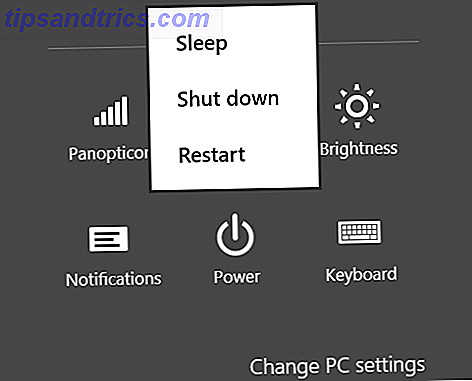
For Windows XP til Windows 7 gjøres dette ved å starte datamaskinen på nytt og gjentatte ganger trykke på F8 så snart skjermbildet for oppstartsdiskoppsummering vises. Hvis Windows loading-skjermbildet vises, er du for sent, og må gjenta prosessen. Merk at hvis du bruker et trådløst tastatur, har du liten suksess her, så bytt til et USB-tastatur.
Når skjermbildet Avansert oppstartsalternativer vises, bruker du pilene på tastaturet til å velge det andre alternativet, Sikker modus med nettverk, og trykk på Enter .
Windows 8-brukere kan bytte til Safe Mode ved å åpne Innstillinger og Strøm . Hold Shift- tasten nede før du gjør noe annet, og velg deretter Start på nytt, hold fingeren på Shift. Når omstartmenyen vises, klikker du Feilsøking og deretter Avanserte alternativer, og herfra velger du Oppstartsinnstillinger, og deretter Start på nytt. Endelig trykker du på 5 på tastaturet for å aktivere sikker modus med nettverk, og du blir bedt om å starte Windows i sikker modus, men med en Internett-tilkobling.
Sjekk proxyinnstillingene dine
Deretter kontrollerer du systemets proxy-innstillinger. Browser-omdirigeringsvirus kan bruke en ekstern server som ikke er den du vanligvis kobler til Internett gjennom. Ved å deaktivere dette, kan du gjøre et stort skritt mot fjerning av viruset.
I Kontrollpanel åpner du Internett-alternativer. I Windows 8 kan du skrive "Internett-alternativer" for å raskt starte denne skjermen. Klikk på Tilkoblinger-fanen og se etter LAN-innstillinger. Du finner sannsynligvis at alternativet Proxy Server er sjekket, med eller uten en adresse. Fjern avkrysningsboksen, og klikk deretter Oppdag innstillinger automatisk, og klikk deretter OK for å bekrefte og avslutte.
Administrer nettleserne dine
På dette stadiet vil det være uklart hvor nettleseren omadresserer viruset, og dette vil være tilfelle før du sjekker rapportene fra fjerningsverktøyene. Så det er tilrådelig å fjerne tillegg og utvidelser og verktøylinjer fra nettleserne dine, og tilbakestille hjemmesiden din.
Når dette er gjort, last ned og installer en kopi av CCleaner (men vær forsiktig med det frustrerende forsøket på å installere bloatware som Start The Fight Back Against Toolbar Installer Bloatware! [Opinion] Begynn kampen mot Toolbar Installer Bloatware! [Opinion] Nylig hadde jeg årsak å installere noen gratis video konvertering programvare og ble overrasket over å finne så mange forsøk på å lure meg til å installere tilleggsprogramvare, for ikke å nevne forsøk på å oppsøke på slutten ... Les mer Google Toolbar) og bruk dette til å skanne datamaskinen din for søppelpost i de midlertidige Internett-filene. Velg renere- fanen, og sjekk deretter alle alternativer under Windows for Internet Explorer, og gjenta dette i Programmer- visning for andre nettlesere du har installert. Klikk Kjør Cleaner, og vent mens dette er fullført.
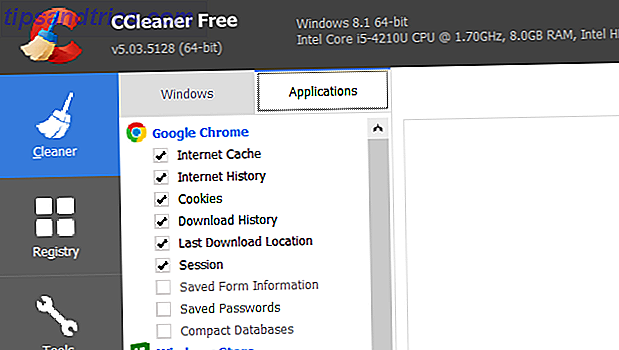
Med alt ryddet opp (se vår guide for bruk av CCleaner Optimaliser systemet for å kjøre på sitt beste med CCleaner Optimaliser systemet for å kjøre på sitt beste med CCleaner De siste to årene har CCleaner endret seg ganske mye i forhold til versjonsnummer .. .up nå til versjon 3.10 på tidspunktet for denne skrivingen. Selv om programmet visuelt ikke har endret seg mye (det er ... Les mer for å gi deg en ide om alternativene du må velge her) og deretter fortsette til neste seksjon.
3 Toppverktøy for fjerning av nettleseromkoblingsvirus
Flere verktøy er tilgjengelig for øyeblikket som kan brukes mot et nettleseromdirigeringsvirus. Noen eksperter foreslår at du kjører alle disse, noen ganger i rekkefølge, mens andre anbefaler at du bare kjører et par.
Den optimale banen ville være å laste ned og kjøre Kasperskys rootkit-fjerner, TDSSKiller, etterfulgt av den pålitelige MalwareBytes Anti-Malware Free. For ekstra sjekker, bruk HitmanPro.
Kaspersky TDSSKiller
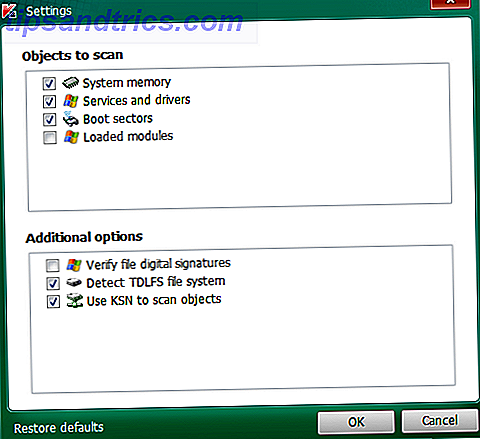
Dette verktøyet krever ikke installasjon, så dobbeltklikk du tdsskiller.exe filen, og klikk deretter på Change Parameters- knappen. På det resulterende skjermbildet aktiverer du Oppdag TDLFS filsystem, og klikk OK for å fortsette; neste, klikk Start Scan . Ved ferdigstillelse, hvis trusler blir funnet, vises en sammendragsside sammen med noen anbefalte handlinger. Klikk Fortsett for å godta disse handlingene, og la TDSSKiller overholde virusene. Fullstendig fjerning vil kreve en omstart, så hold dette i bakhodet da du må starte opp i sikker modus med nettverk (som ovenfor) før du fortsetter.
MalwareBytes 'Anti-Malware Free
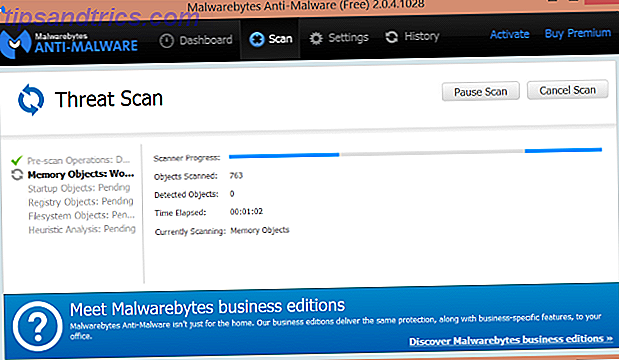
Dette kjøres automatisk når installert, og det vises en melding som anbefaler deg å oppdatere. Klikk på Fix Now for å kjøre den første skanningen. Når dette er fullført (programvaren kan be deg om å klikke Oppdater-knappen først), bør du vise en skjerm som viser truslene som er funnet. Klikk Karantene Alle, og velg deretter Handlinger .
HitmanPro
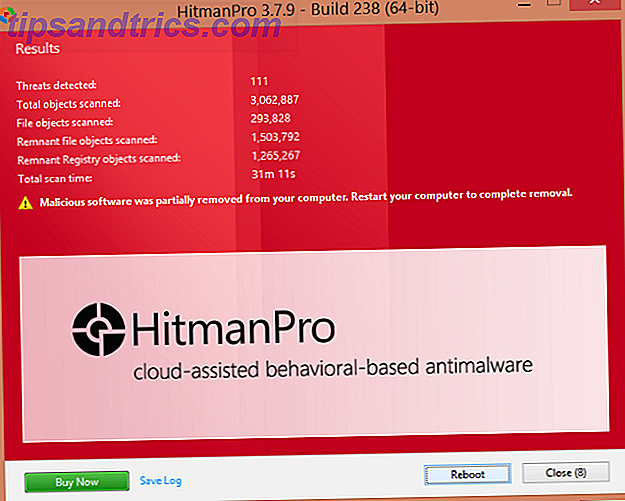
Etter installasjonen (et engangs kjøringsalternativ, uten istallation, er det også tilgjengelig), vil HitmanPro skanne datamaskinen din for strenge rootkits, skadelig programvare og eventuelle relaterte filer. Filer vil bli vist som de blir oppdaget, og når skanningen er fullført, klikker du Neste for å fjerne dem. Du må klikke Aktiver gratis lisens for å få gratis 30-dagers prøveversjon for HitmanPro, med mindre du planlegger å kjøpe.
Når disse skannene er ferdige, kan du avslutte med å kjøre din vanlige virusskanningsprogramvare, som kan være et gratis anti-virus / anti-malware-verktøy som Avira, AVG eller Kaspersky eller en premium-pakke som BitDefender Internet Security Bitdefender Internet Security 2015: Det ideelle valget for hjemmekinoer [Giveaway] Bitdefender Internet Security 2015: Det ideelle valget for hjemmekinoer [Gi tilbakemelding] Å tilby anti-virus, personvern, sikker bank, brannmur og foreldrekontroll for bare 79, 95 dollar, synes Bitdefender Internet Security 2015 å være det optimale valget for alle som ønsker å gi hjemmedatasikkerheten et løft. Les mer .
Endelig, tilbakestill nettleseren din
Med dine ferdige skanninger, og fjerningsverktøyene er ferdige, er det ett siste skritt. For å fjerne de siste gjenstander av trusselen, må du tilbakestille nettleseren din. Avhengig av hvilken nettleser du bruker, vil dette avvike.
- Internet Explorer : Klikk på Innstillinger- knappen, og deretter Alternativer for Internett> Avansert, der du finner Tilbakestill-knappen. Kontroller at du velger Slett personlige innstillinger før du klikker Tilbakestill, og klikk deretter Lukk når prosessen har fullført og start nettleseren på nytt.
- Mozilla Firefox : Åpne Meny> Hjelp> Feilsøkingsinformasjon, der du finner Tilbakestill Firefox ... -knappen. Klikk dette og bekreft for å tilbakestille nettleseren.
- Google Chrome : På hamburger-menyen, velg Innstillinger eller skriv inn Chrome- adressen : // innstillingsadressen i adressefeltet. Herfra klikker du Vis avanserte innstillinger ... og rull ned til Nullstill innstillinger-knappen. Klikk dette, og bekreft deretter i følgende boks for å tilbakestille nettleseren.
Nå er du ferdig, det er på tide å leke tryggere på nettet. Browser-omdirigeringsvirusene kan spores tilbake til en avslappet holdning til sikkerhet, så sørg for at du følger vår veiledning om hvordan du aldri får virus 10 Enkle måter å aldri få et virus 10 enkle måter å aldri få et virus med litt grunnleggende opplæring, Du kan helt unngå problemet med virus og skadelig programvare på datamaskiner og mobile enheter. Nå kan du roe deg og nyte internett! Les mer, hold nettleserne dine oppdatert, og viktigst, kontroller jevnlig for sikkerhetsoppdateringer for operativsystemet for å stryke ut smutthull og sårbarheter. Fem tips for å administrere sikkerheten i Windows 8.1 Fem tips for å håndtere sikkerheten din i Windows 8.1 Les mer.
Nettleseren din omdirigeringsvirus skal nå fjernes, og du bør nå kunne fortsette med livet ditt uten ulempene som skadelig programvare presenterer. Gi meg beskjed i kommentarene nedenfor hvis du har spørsmål.
Anbefalt bildekreditt: URL-phishing via Shutterstock